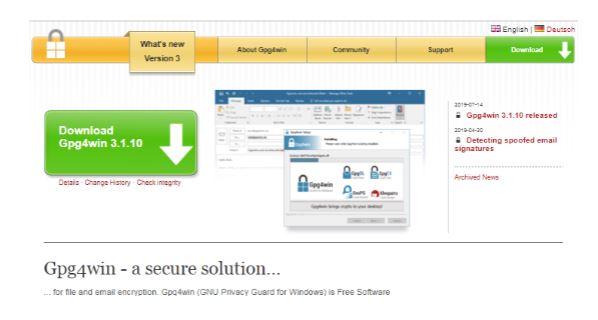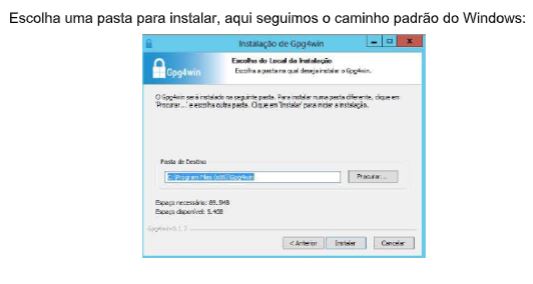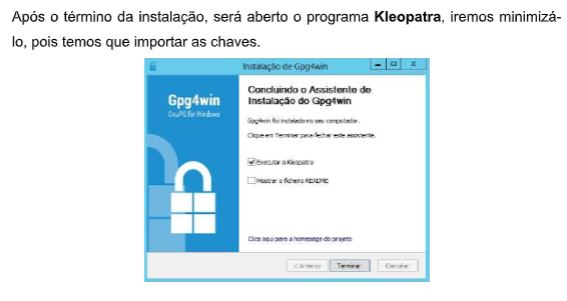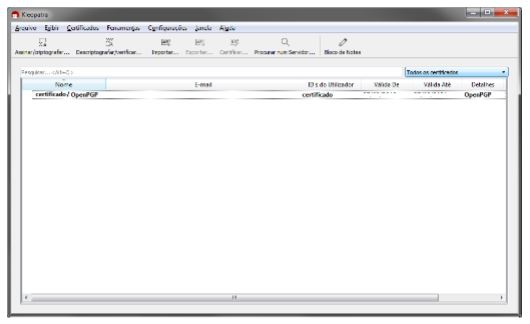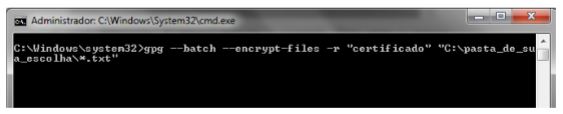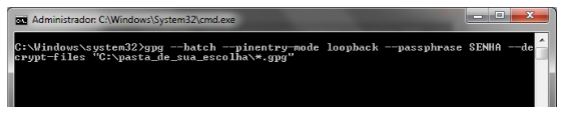No âmbito atual, é de extrema importância garantir que nossas informações sejam trafegadas com segurança. A criptografia é um método milenar que codifica um dado de tal forma que somente o emissor e o destinatário possam acessá-lo. Neste artigo, iremos indicar uma forma de criptografar suas informações com segurança através do GnuPG(GPG). Afinal de contas, todos temos informações que precisamos manter privadas e/ou disponível somente para pessoas que escolhemos.
O que é GnuPG(GPG)?
O GnuPG(GPG) é um programa de software de criptografia híbrida, porque usa uma combinação de criptografia de chave simétrica convencional (por questões de velocidade), e criptografia de chave pública para facilitar a troca segura de chaves.
Este modo de operação faz parte do padrão OpenPGP (protocolo) e faz parte do PGP desde sua primeira versão.
O GnuPG criptografa mensagens usando pares de chaves assimétricas geradas individualmente pelos usuários do GnuPG.
As chaves públicas resultantes podem ser trocadas com outros usuários de diversas maneiras. Eles devem sempre
ser trocados cuidadosamente para evitar falsificação de identidade.
Também é possível adicionar uma assinatura digital a mensagem, para que a integridade e o remetente da mensagem possam ser validados.
Instalando o Gpg4win
Primeiramente, iremos baixar o Gpg4win no site www.gpg4win.org , com ele vamos instalar o Kleopatra (Um gerenciador de certificados para OpenPGP e X.509 e diálogos criptográficos comuns), o modo GnuPG (Ferramenta de criptografia), e GpgEX (Um plug-in para o Microsoft Explorer criptografia de arquivos).
Em nosso exemplo utilizaremos um certificado digital que contém um par de
chaves, sendo uma chave pública e outra privada. Nesse artigo não aprofundaremos
na criação e/ou solicitação de certificados digitais.
Gerenciamento de Certificado
Para importar o certificado, abra o Prompt de Comando (Admin), do Windows
e digite o comando: gpg –import chave_privada_do_certificado.asc:
Agora vamos maximizar o Kleopatra e veremos o certificado já importado e podemos gerenciar todos os atributos da chave, como por exemplo, alterar a senha do certificado digital(No caso de chave privada), além de exportar novos certificados.
Criptografando arquivos
Finalmente, estamos preparados para gerar um arquivo encriptado, para isso será necessário abrir novamente o Prompt de Comando (Admin), do Windows e digite o comando: gpg –batch –encrypt-files -r “certificado”
“C:\pasta_de_sua_escolha\*.txt”, será criado um arquivo com a mesma nomenclatura e com a nova extensão .gpg.
E para desencriptar o arquivo execute o comando: gpg –batch –pinentry-mode
loopback –passphrase SENHA –decrypt-files
“C:\pasta_de_sua_escolha\*.gpg”, o arquivo original será exibido.
Agora estamos prontos para realizar criptografia de arquivos para serem enviados e/ou armazenados com segurança. Existe um processo simples de automatizar essa tarefa, mas vamos deixar para um outro artigo. 😉
Caro leitor, muito obrigado pelo seu tempo!!
Espero que este artigo tenha sido útil para você.
Até a próxima!
Referências
https://www.gnupg.org/
https://admin.imasters.com.br/wp-content/uploads/2019/01/build-com-index.html-inject.png
https://imasters.com.br/back-end/metodologia-matematica-da-criptografia-rsa
https://imasters.com.br/back-end/confianca-certificados-digitais-e-autenticacao